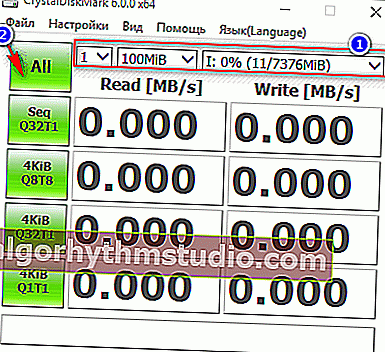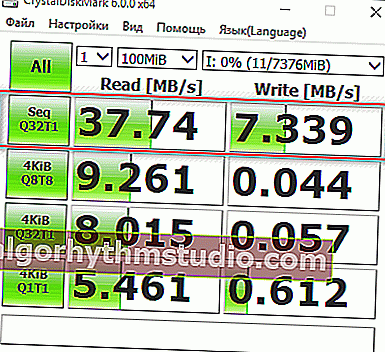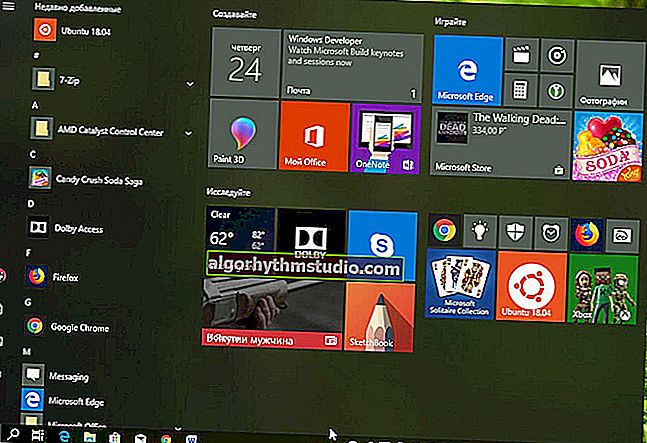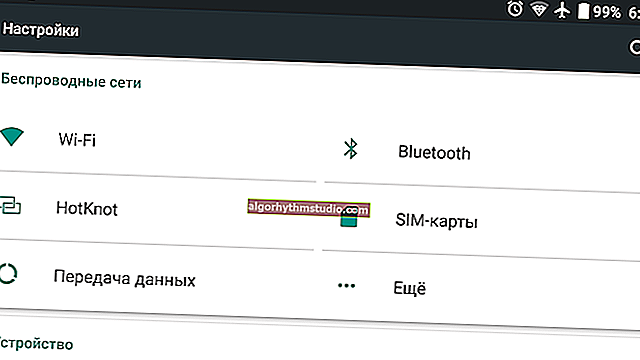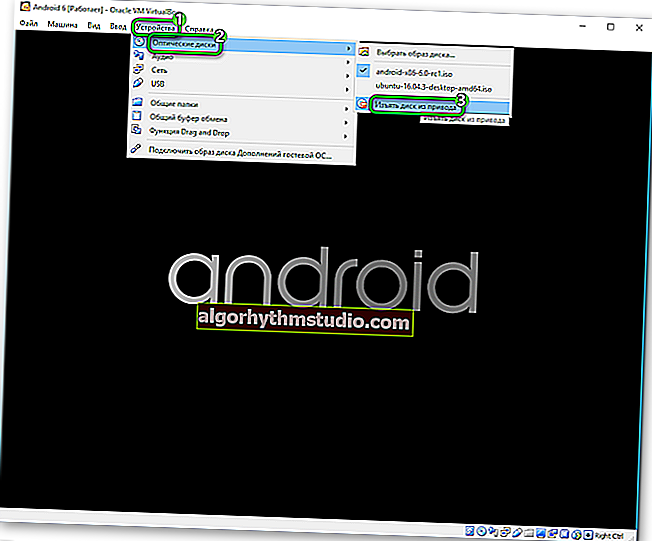Cara mengetahui kelajuan membaca / menulis pemacu kilat (tentukan kelajuan kerja sebenar)

Soalan pengguna
Helo.
Tidak lama dahulu di AliExpress, saya memesan pemacu kilat 32 GB. Nampaknya berfungsi, tetapi maklumat itu disalin kepadanya untuk masa yang sangat lama (walaupun ia menyokong USB 3.0 dan saya menyambungkannya ke port yang sama).
Beritahu saya cara memeriksa pemacu kilat USB, adakah semuanya baik-baik saja dengannya, apakah kelajuan kerjanya yang sebenar?
PS Saya seolah-olah mula memahami mengapa banyak produk di AliExpress sangat murah ...
Helo.
Malangnya, kedai itu sendiri tidak ada kaitan dengannya - anda mungkin telah membeli pemacu kilat USB dengan kualiti yang tidak mencukupi di tempat lain (di sini anda sungguh bertuah). Walaupun, tentu saja, membeli pemacu kilat jenama terkenal (Adata, Kingston, Sandisk, dll.) Tidak mungkin menghadapi pelbagai muslihat kotor ...
Oleh itu, di bawah artikel ini saya akan mempertimbangkan proses pengujian dalam beberapa utiliti yang akan membantu anda memeriksa operasi pemacu kilat anda. Mari mulakan ... ?
*
Cara menentukan kelajuan sebenar pemacu kilat
Kaedah 1: menggunakan ujian pantas di CrystalDiskMark
Laman web rasmi: //crystalmark.info/download/index-e.html
DiskMark adalah utiliti kecil yang padat, tetapi sangat berkesan dari segi menguji pelbagai pemacu: cakera keras (HDD), pemacu SSD, pemacu denyar, kad memori, dll.
Membolehkan anda dengan cepat mendapatkan data sebenar mengenai kelajuan membaca / menulis dari cakera. Ia tidak memerlukan pemasangan, cukup ekstrak arkib dan jalankan fail yang boleh dilaksanakan. Berikut adalah arahan kecil untuk menguji pemacu denyar USB di dalamnya.
- pertama-tama sambungkan pemacu denyar ke port USB dan jalankan utiliti;
- kemudian tetapkan parameter: pilih jumlah lulus (saya memilih 1, untuk objektiviti, tetapkan lebih banyak), ukuran fail (untuk pemacu kilat, saya cadangkan menetapkan 100-200MiB), dan tentukan huruf pemacu;
- mulakan permulaan ujian - butang SEMUA ;
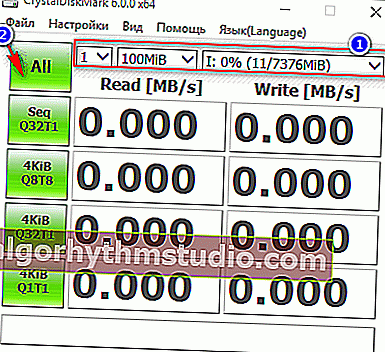
DiskMark - bermula
- selepas beberapa ketika anda akan melihat nombor dalam dua lajur Baca dan Tulis (masing-masing membaca dan menulis). Anda perlu menavigasi dengan baris pertama Seq - ini adalah kelajuan berurutan untuk menulis, membaca.
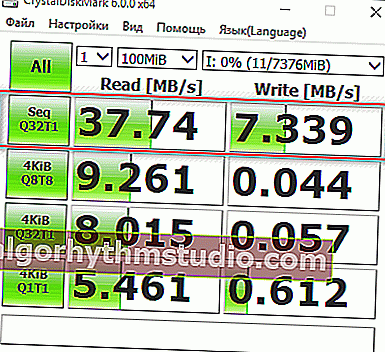
Kelajuan membaca - 37MB / s, menulis - 7MB / s (tangkapan skrin tetingkap DiskMark)
*
Kaedah 2: menggunakan Penanda Aras USB-Flash
Laman web rasmi: //usbflashspeed.com/
Softpedia (pautan muat turun): //www.softpedia.com/
Utiliti yang sangat baik untuk menguji pemacu kilat pengeluar dan pengubahsuaian yang berbeza. Di laman web rasmi program utiliti, anda dapat membiasakan diri dengan hasil ujian pemacu kilat lain, mencari pemacu terpantas (sangat mudah, by the way!).
USB-Flash-Benchmark tidak menyokong bahasa Rusia, tetapi cukup mudah digunakan. Saya akan mempertimbangkan langkah-langkahnya.
1) Masukkan pemacu denyar USB ke port USB komputer / komputer riba anda. Harap maklum bahawa jika pemacu kilat anda menyokong USB 3.0, sambungkan juga ke port USB 3.0 (biasanya, port tersebut ditandai dengan warna biru).

Kes lain dalam contoh: USB 2.0 dan USB3.0
2) Muat turun dan jalankan utiliti USB-Flash-Benchmark (anda tidak perlu memasangnya, hanya mengekstrak arkib).
3) Seterusnya, dalam utiliti, pilih huruf pemacu (pemacu USB kami) dan tekan butang "Penanda Aras" (lihat tangkapan skrin tetingkap di bawah).
By the way, harap maklum bahawa dengan memilih pemacu yang diperlukan, anda akan melihat semua maklumat di atasnya: nombor siri, pengeluar, julat model, VID, PID, ukuran sebenar. Maklumatnya sangat berguna.
Semasa ujian, jangan bekerja dengan pemacu denyar USB atau mengganggu program.

USB-Flash-Benchmark - permulaan ujian
4) mengambil masa sekitar 5-7 minit untuk menguji pemacu kilat saya. masa (masa bergantung pada ukuran pemacu kilat dan kelajuan port). Dalam hasilnya, anda akan melihat grafik dengan purata untuk setiap ukuran fail (16, 8, 4 MB).
Ngomong-ngomong, perhatikan pautan "Laporkan Pautan" . Saya sangat mengesyorkan agar anda membukanya, laman web ini akan menunjukkan maklumat purata anda mengenai ujian.

Hasil ujian // perhatikan "Laporan Pautan"
5) Sebenarnya, adalah nombor itu sendiri: kira-kira 32.1 MB / s - kelajuan membaca, dan 12.03 MB / s - kelajuan menulis.
Nombor, secara terus terang, kecil, tetapi pemacu kilat tergolong dalam pilihan anggaran, dan jarang digunakan.

Hasil ujian pemacu kilat Toshiba saya di laman web utiliti (rata-rata data)
*
Kaedah 3: memeriksa Periksa Kilat untuk kelajuan dan kesalahan
Laman web pembangun: //www.mikelab.kiev.ua/index.php?page=PROGRAMS/chkflsh

Periksa Flash - pemacu sedang diperiksa
Ini adalah utiliti percuma yang akan memeriksa bukan sahaja kelajuan pemacu kilat, tetapi juga menilai prestasinya dan memeriksa kesilapan. Utiliti ini menyokong hampir semua jenis pemacu denyar USB. Ia tidak memerlukan pemasangan, ia menyokong bahasa Rusia sepenuhnya.
Selain memeriksa kesalahan dan kelajuan secara langsung, Check Flash dapat mengedit maklumat mengenai partisi, menyimpan dan memulihkan gambar partition (atau keseluruhan cakera), menghapus sepenuhnya isi pemacu (sehingga tidak ada yang dapat memulihkan apa-apa daripadanya).
Untuk memulakan: masukkan sahaja pemacu kilat ke port USB, jalankan utiliti dan tentukan huruf pemacu untuknya, klik butang "MULAI" .
Maka ujian akan dimulakan, anda hanya perlu menunggu. By the way, utiliti berfungsi cukup lama. Sekiranya saya memeriksanya sendiri, saya biasanya tidak menunggu hingga akhir (10-15 minit) - dapatkan hasil objektif (jika tidak ada kesilapan, kemungkinan besar semuanya sesuai dengan pemacu).
? Catatan: kelajuan pengesahan dan operasi utiliti (mengikut jaminan pemaju) sama dengan kelajuan maksimum pemacu anda.
*
PS
Tidak jarang dijumpai pemacu kilat dijual dengan ukuran 300-500 dan bahkan 1000 GB (semuanya bergantung pada imaginasi penjual dan kepercayaan pembeli)!
Lebih-lebih lagi, tidak ada yang mengganggu bahawa kos mereka sangat rendah (omong-omong, ini paling sering dijumpai di pelbagai kedai Cina) Saya ingin memberi amaran kepada anda: dalam banyak kes, jumlah pemacu denyar sebenarnya akan jauh lebih sedikit! Anda boleh mengetahui cara memeriksa pemacu kilat anda untuk kelantangan sebenar dari artikel di bawah.
? Tolong!

Bagaimana untuk mengetahui jumlah sebenar pemacu kilat dan mengembalikan prestasinya (palsu Cina untuk 120, 240, 500-1000 GB).
*
Itu sahaja buat masa ini ...
Semoga berjaya!
?
Penerbitan pertama: 02.12.2017
Pembetulan: 02/10/2020